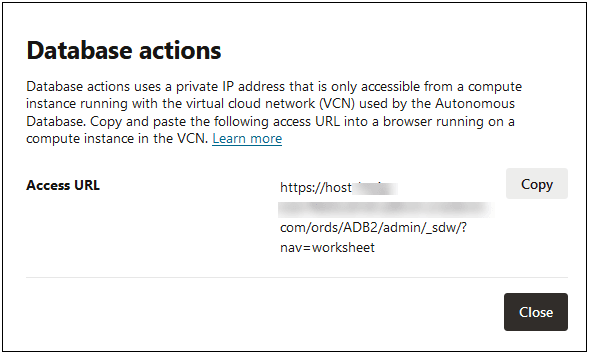Connexion à la base de données d'IA autonome sur une infrastructure Exadata dédiée avec Database Actions
Conseil :
Pour commencer en testant la procédure ci-après, suivez l'atelier pratiques 7 sur la console Database Actions dans l'atelier Oracle Autonomous AI Database Dedicated.Conditions requises
Pour pouvoir se connecter à Database Actions, procédez comme suit :- Le système que vous utilisez doit disposer d'un accès réseau à la base de données AI autonome. Pour ce faire, vous pouvez utiliser l'une des méthodes suivantes :
- Par configuration d'un système de développement pour accéder à la base de données.
- En définissant des itinéraires réseau appropriés avec VPN (Fast Connect ou VPN as a Service) ou tout appairage VCN si l'hôte de calcul se trouve dans un autre VCN.
- Vous devez disposer d'un compte utilisateur Oracle Cloud vous permettant d'accéder à la page Détails de la base de données sur la page de la console Oracle Cloud.
- Si vous êtes développeur d'applications, l'utilisateur ADMIN doit activer votre accès à Database Actions, comme décrit dans Activation de l'accès utilisateur à Database Actions dans Utilisation d'Oracle Database Actions. Cette opération est requise car seul l'utilisateur de base de données ADMIN dispose de l'accès à Database Actions, par défaut.
Accès à Database Actions
Pour accéder à la page Connexion de Database Actions, copiez son URL à partir de la boîte de dialogue Database Actions de l'onglet Outils de la page Détails de la base de données, puis collez l'URL dans la barre d'adresse de votre navigateur Web.
-
Dans votre navigateur Web, connectez-vous à Oracle Cloud et accédez à la page Détails de la base de données Autonomous AI.
Pour obtenir des instructions, reportez-vous à Affichage des détails d'une base de données Autonomous AI dédiée.
Remarques :
Pour les bases de données qui utilisent Autonomous Data Guard, accédez à la page Détails de la base de données principale. Database Actions ne peut pas être lancé à partir d'une base de données de secours dans une configuration Autonomous Data Guard. -
Cliquez sur Database Actions.
-
Dans la boîte de dialogue Database Actions, cliquez sur le lien Copier dans le champ URL d'accès pour copier l'URL dans le presse-papiers.
-
Si vous êtes développeur d'application, collez l'URL dans un éditeur de texte, puis remplacez "admin" par le nom de l'utilisateur de base de données sous lequel vous vous connectez. Copiez l'URL modifiée et collez-la dans la barre d'adresse de votre navigateur Web.
En revanche, en tant qu'administrateur de base de données, vous pouvez coller l'URL copiée directement dans la barre d'adresse de votre navigateur Web.
Rubriques connexes